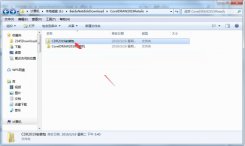相信不少的用户都有需要抠图的时候,抠图的时候如果遇见不是很复杂的图片,用coreldraw 是最方便的,那么如何利用coreldraw 去抠图呢?首先,用户的电脑最好是windows系统,然后打开coreldraw ,在左上方的文件中找到导入图片的选项,或者是直接利用快捷键Ctrl加i导入图片,比如我导入的是一个人物照片,这个时候可以使用钢笔工具去描边,或者用贝塞尔也可以。在描边之前,用户需要注意先将视图设置好,在上方的视图菜单中,最好将贴齐网格以下的选项勾都打掉,不然会影响到勾画效果。
coreldraw 自动抠图怎么用?
1、首先我们打开安装好的COREIDRAW ,打开软件后我们需要导入一张图片,单击【文件】——【导入】然后选择你需要扣的图片即可导入成功。如下:
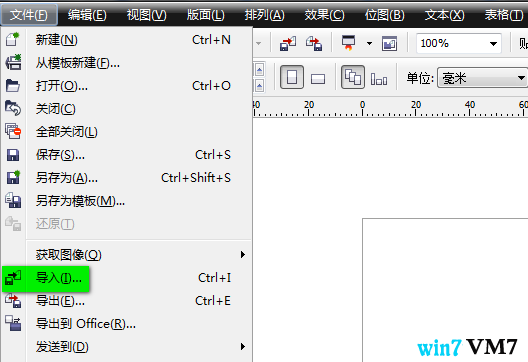
2.将图片成功导入后,如果图片太大或太小,你可以选择用鼠标左键拖动图片的边角进行放大或缩小。黑色点是图片的边框位置,鼠标放在该位置拖住不放即可放大缩小。
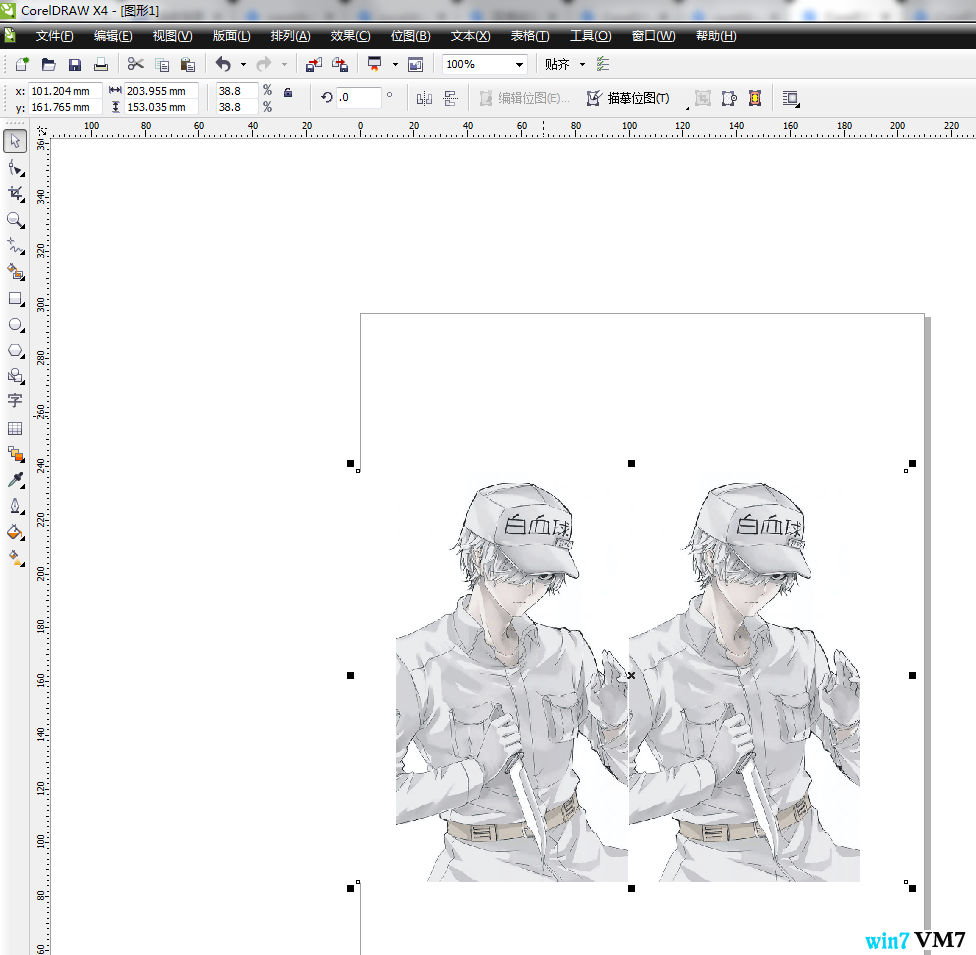
3.整理好图片后我们需要开始抠图了,选择导航栏上的【位图】——【轮廓描摹】——【高质量图像】
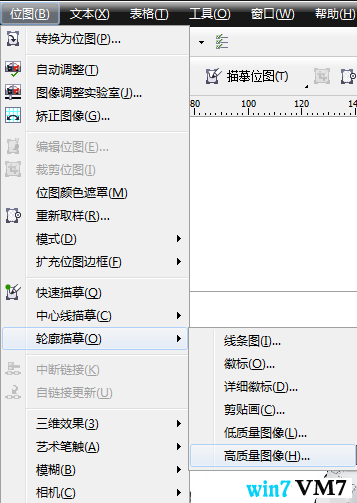
4.进入到COREIDRAW 的轮廓描摹界面后,我们在下图中标示处调整描摹的细节。
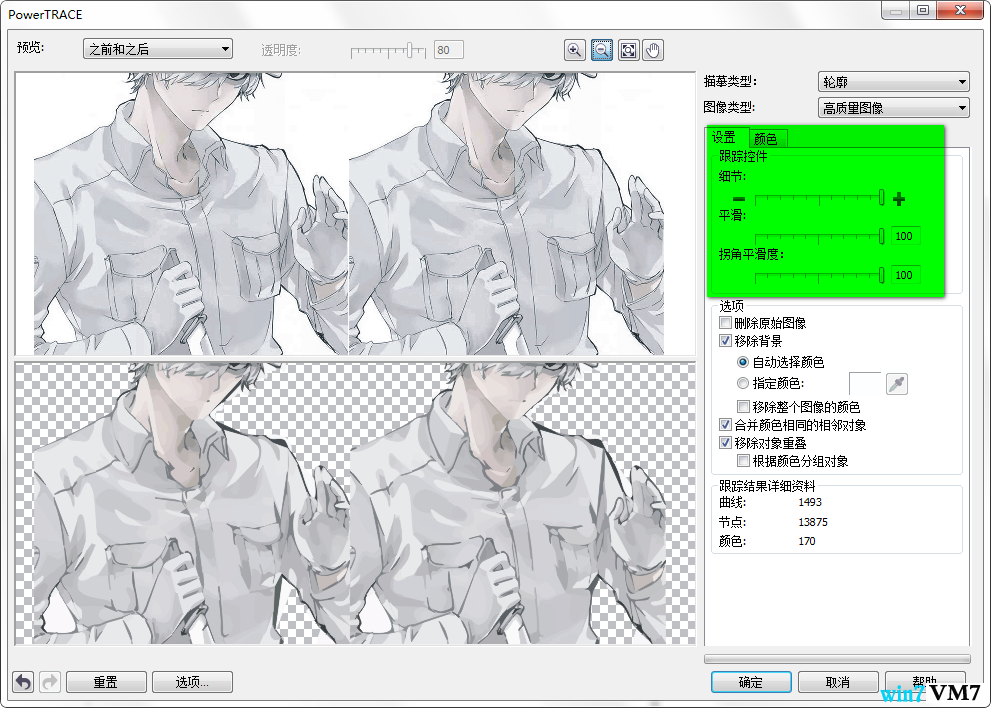
5.设置完细节后单击【排列】——【取消群组】,这里有两个取消的方式,选择第一个即可。
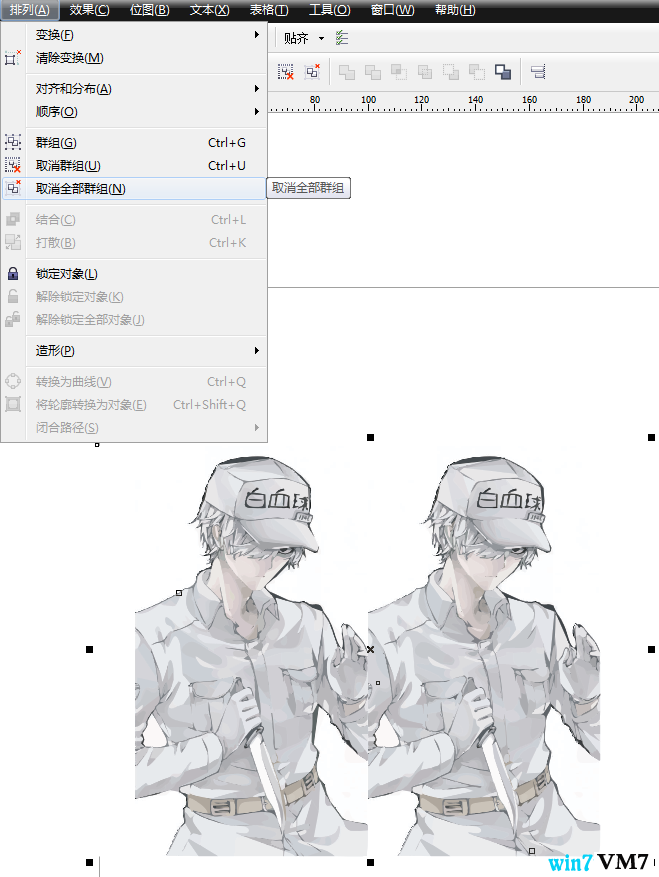
6.取消群组后就需要删减一些不要的图像了,单击【挑选工具】选择不需要的图像直接删除即可。
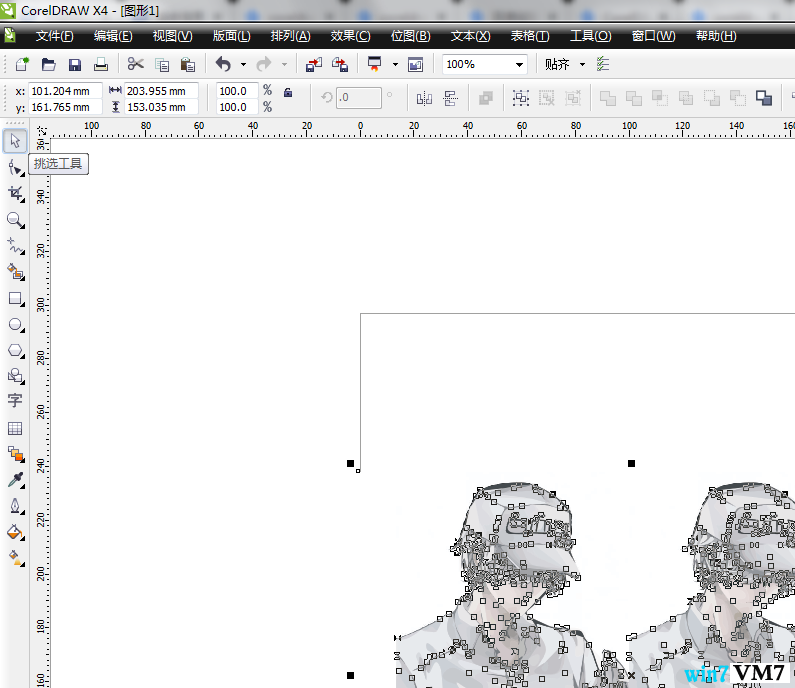
7.删除不需要的图像后单击【文件】——【导出】,导出保存的格式选择.jpg,其他数据默认即可。
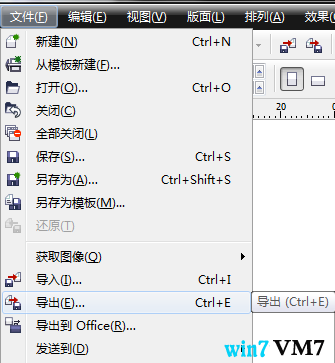
8.最后是小编抠图的最终结果了,如下:

以上就是coreldraw如何抠图 CDR自动抠图怎么用?的方法教程了,有需要的朋友可以收藏起来。
本文来自投稿,不代表微盟圈立场,如若转载,请注明出处:https://www.vm7.com/a/jc/7237.html